中柏筆記型電腦一鍵安裝win7系統的步驟
- PHPz轉載
- 2023-07-15 22:57:071453瀏覽
現在電腦已經成為我們工作學習的必備工具,而重裝電腦系統是我們需要掌握的一項重要技能,我給大家整理了中柏電腦安裝win7系統的圖文教程,趕緊來學習學習中柏電腦一鍵重裝win7系統的方法吧。
1、在電腦上下載好小魚一鍵重裝軟體;開啟小魚系統軟體如下圖。
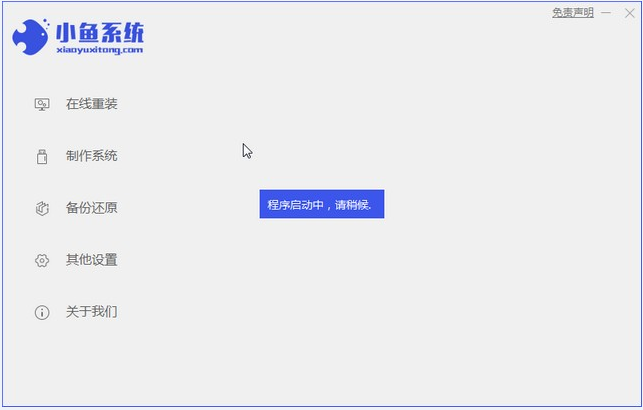
2、選擇win7系統,點選「安裝此系統」如下圖。
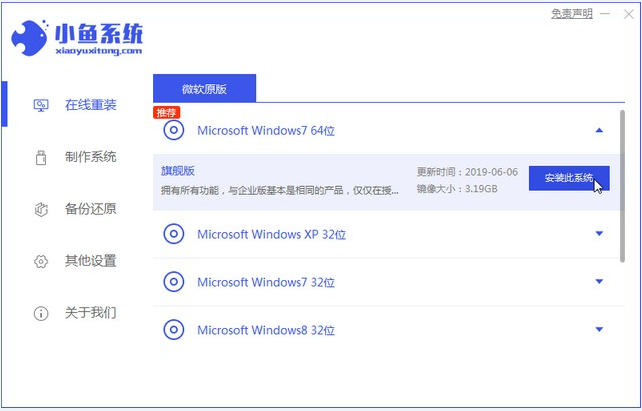
3、然後就開始下載win7系統的映像。
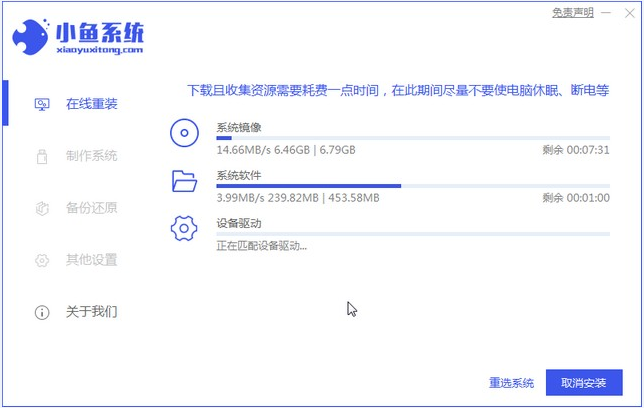
4、下載好之後進行環境部署,然後完成後點選立即重新啟動。
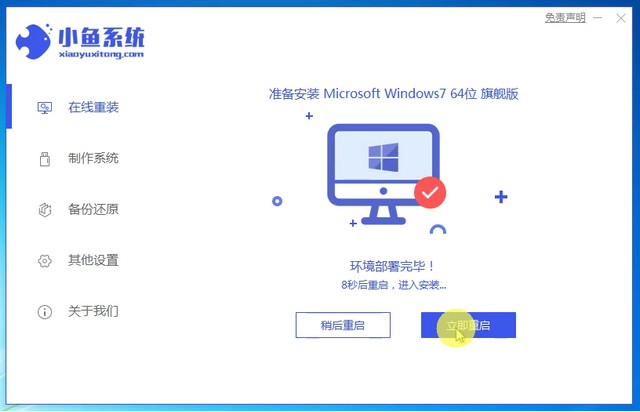
5、重新啟動電腦後會出現windows管理器這個頁面,我們選擇第二個。
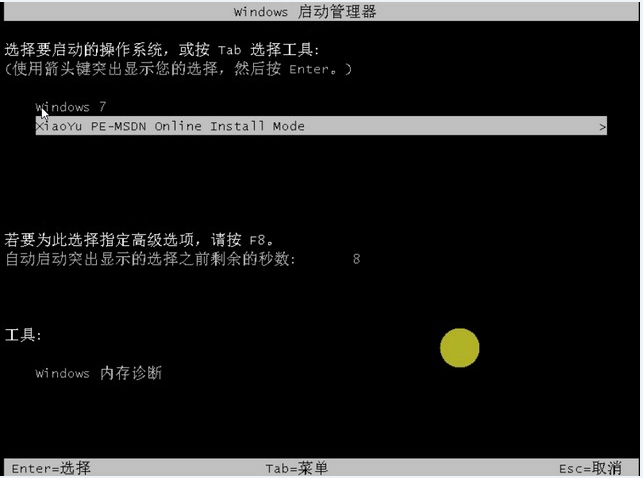
6、進入電腦pe介面繼續進行安裝。
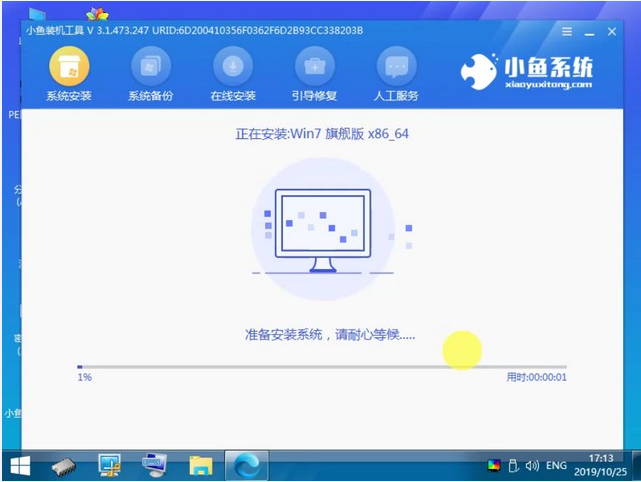
7、完成之後然後重新啟動電腦。
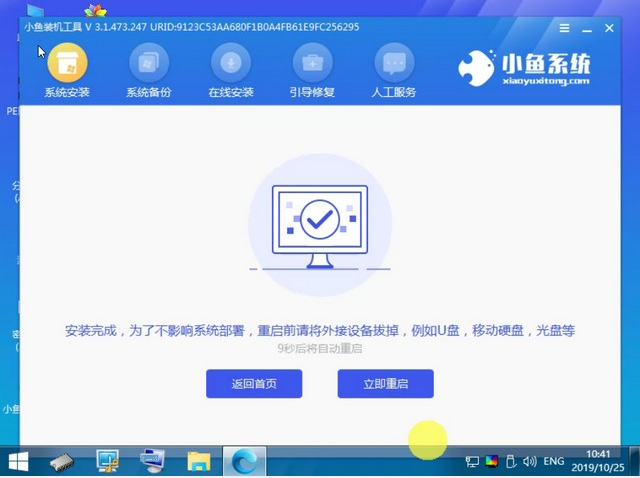
8、重啟之後如下圖就是我們的win7系統桌面啦。

以上就是中柏筆記型電腦一鍵裝win7系統的步驟教學啦,希望能幫助大家。
以上是中柏筆記型電腦一鍵安裝win7系統的步驟的詳細內容。更多資訊請關注PHP中文網其他相關文章!
陳述:
本文轉載於:windows7en.com。如有侵權,請聯絡admin@php.cn刪除
上一篇:win7共享資料夾設定方法詳解下一篇:win7共享資料夾設定方法詳解

